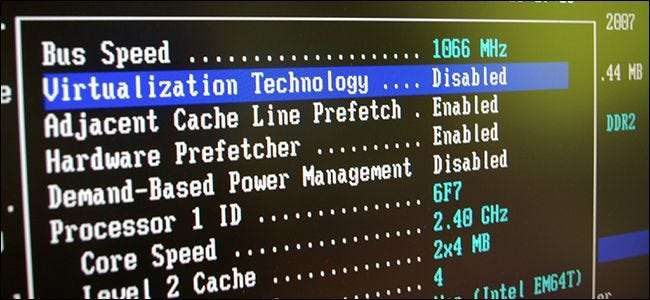
コンピュータのBIOSは、コンピュータを起動したときに最初に読み込まれるものです。ハードドライブまたは別のデバイスからオペレーティングシステムを起動する前に、ハードウェアを初期化します。多くの低レベルのシステム設定は、BIOSでのみ使用できます。
最近のコンピューターは主に、従来のBIOSの後継であるUEFIファームウェアを搭載しています。しかし、UEFIファームウェアとBIOSはかなり似ています。最近のPCでは、UEFIファームウェア設定画面を「BIOS」と呼んでいます。
BIOSとUEFIの説明

BIOSは「BasicInput / Output System」の略で、マザーボード上のチップに保存されているファームウェアの一種です。コンピューターを起動すると、コンピューターはBIOSを起動します。これにより、ブートデバイス(通常はハードドライブ)に渡す前にハードウェアが構成されます。
UEFIは「UnifiedExtensibleFirmwareInterface」の略です。これは、従来のBIOSの後継です。 UEFIは、サイズが2 TBを超えるブートボリュームのサポート、ドライブ上の4つを超えるパーティションのサポート、より高速なブートを提供し、より最新の機能を有効にします。たとえば、UEFIファームウェアをサポートするシステムのみ セキュアブート ルートキットに対してブートプロセスを保護します。
コンピュータにBIOSまたはUEFIファームウェアがあるかどうかは、ほとんどの状況でそれほど重要ではありません。どちらも低レベルのソフトウェアであり、PCを起動してセットアップするときに起動します。どちらも、さまざまなシステム設定を変更するためにアクセスできるインターフェイスを提供します。たとえば、起動順序を変更したり、オーバークロックオプションを微調整したりできます。 起動パスワードを使用してコンピューターをロックダウンする 、仮想化ハードウェアサポートを有効にし、その他の低レベル機能を微調整します。
BIOSまたはUEFIファームウェア設定にアクセスする方法
各PCのBIOSまたはUEFIファームウェア設定画面にアクセスするための異なるプロセスがあります。いずれにせよ、PCを再起動する必要があります。
BIOSにアクセスするには、起動プロセス中にキーを押す必要があります。このキーは、起動プロセス中に「F2を押してBIOSにアクセスします」、「<DEL>を押してセットアップに入ります」などのメッセージとともに表示されることがよくあります。押す必要のある一般的なキーには、Delete、F1、F2、およびEscapeがあります。
UEFIファームウェアを搭載したPCの中には、起動プロセス中にこれらのキーの1つを押してUEFIファームウェア設定画面にアクセスする必要があるものもあります。押す必要のある正確なキーを見つけるには、PCのマニュアルを参照してください。独自のPCを作成した場合は、マザーボードのマニュアルを参照してください。
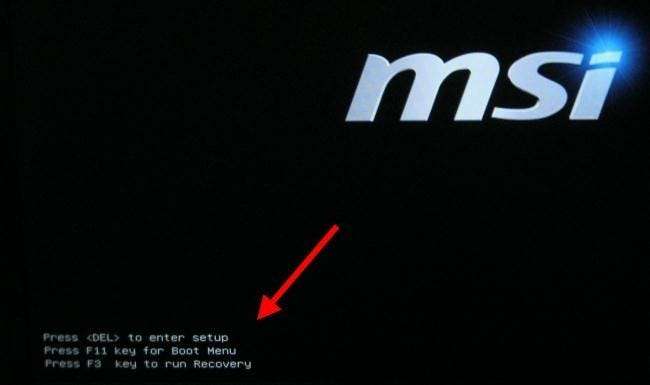
Windows 8または10に同梱されているPCでは、次の方法でUEFI設定画面にアクセスする必要がある場合があります。 Windows8または10の起動オプションメニュー 。アクセスするには、Shiftキーを押しながら[再起動]オプションをクリックして、コンピューターを再起動します。
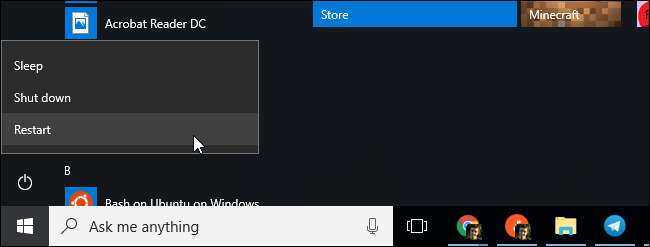
コンピュータが再起動して、特別な起動オプションメニューが表示されます。 [トラブルシューティング]> [詳細オプション]> [UEFIファームウェア設定]を選択して、UEFIファームウェア設定画面にアクセスします。

BIOSまたはUEFIファームウェア設定を変更する方法
実際のBIOSまたはUEFI設定画面は、PCモデルによって異なって見えます。 BIOSを搭載したPCには、Enterキーを使用してオプションを選択し、矢印キーでナビゲートできるテキストモードインターフェイスがあります。画面の下部に、使用できるキーがスペルアウトされているのがわかります。
最近のUEFIPCの中には、マウスとキーボードでナビゲートできるグラフィカルインターフェイスを備えているものもありますが、多くのPCは、UEFIを使用していても、引き続きテキストモードインターフェイスを使用します。
画面がどのように見えても、キーボードまたはマウスを使用して画面内を移動できます。だが BIOSまたはUEFI設定画面で注意してください !設定を変更する必要があるのは、設定の内容がわかっている場合のみです。特定の設定、特にオーバークロックに関連する設定を変更すると、システムが不安定になったり、ハードウェアが損傷したりする可能性があります。

関連: ディスクまたはUSBドライブからコンピュータを起動する方法
一部の設定は他の設定よりも危険性が低くなります。 起動順序の変更 リスクは低くなりますが、そこで問題が発生する可能性もあります。起動順序を変更して起動デバイスのリストからハードドライブを削除すると、起動順序を修正するまで、コンピューターはWindows(またはインストールした他のオペレーティングシステム)を起動しません。
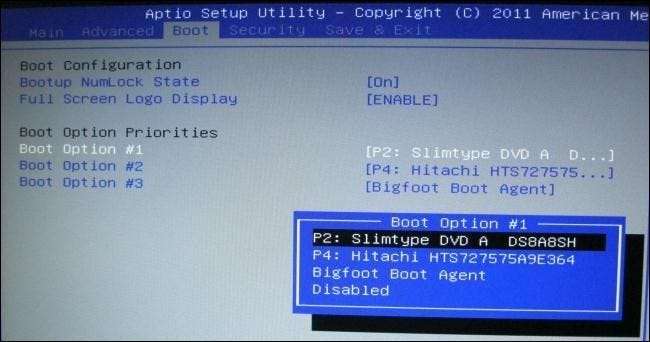
ざっと見て、探している設定を見つけてください。探しているものがわかっていても、コンピュータの設定画面によって別の場所に表示されます。通常、画面のどこかにヘルプ情報が表示され、各オプションの実際の機能に関する詳細情報が提供されます。
関連: コンピューターのBIOSまたはUEFIファームウェアでIntelVT-xを有効にする方法
たとえば、 IntelVT-x仮想化テクノロジーを有効にする 多くの場合、「チップセット」メニューの下にありますが、下のスクリーンショットの「システム構成」ペインにあります。このPCでは、このオプションの名前は「Virtualization Technology」ですが、多くの場合、「Intel Virtualization Technology」、「Intel VT-x」、「Virtualization Extensions」、または「Vanderpool」と呼ばれています。
BIOSで探しているオプションが見つからない場合は、PCのマニュアルまたはヘルプWebサイトを参照してください。 PCを自分で作成した場合は、マザーボードのマニュアルまたはヘルプWebサイトを参照してください。

完了したら、[変更を保存]オプションを選択して変更を保存し、コンピューターを再起動します。 「変更を破棄」オプションを選択して、行った変更を保存せずにPCを再起動することもできます。
変更後に問題が発生した場合は、BIOSまたはUEFIファームウェア設定画面に戻り、「デフォルト設定にリセット」や「セットアップデフォルトのロード」などの名前のオプションを使用できます。このオプションは、コンピューターのBIOSまたはUEFI設定をデフォルトにリセットし、すべての変更を元に戻します。
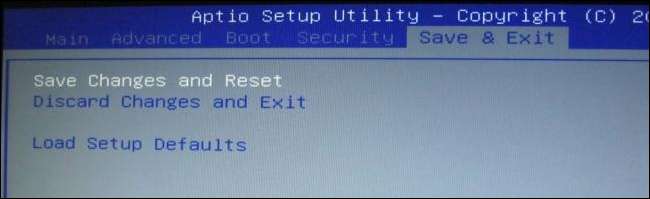
画像クレジット: Flickrのryuuji.y そして FlickrのThomasBresson







